苹果手机是现代人生活中不可或缺的智能设备之一,然而在日常使用中有时候可能会遇到触屏失灵的情况,比如触电问题,苹果手机触电可能是由于触摸屏幕出现故障或者操作不当所导致。针对这种情况,我们可以通过简单的校准来解决问题,让手机重新恢复正常使用。接下来让我们一起了解一下苹果手机触电的矫正方法。
苹果手机触屏校准教程
操作方法:
1.在苹果手机桌面上,点击设置图标进入。
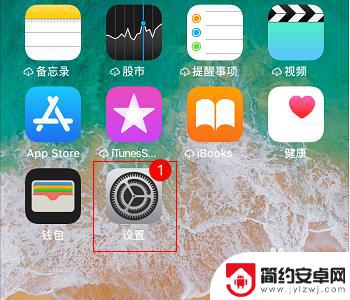
2.进入苹果手机设置列表菜单,点击通用选项进入。
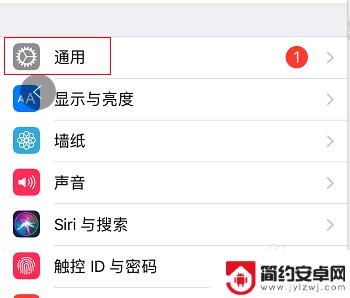
3.点击辅助功能选项进入,继续下一步操作。
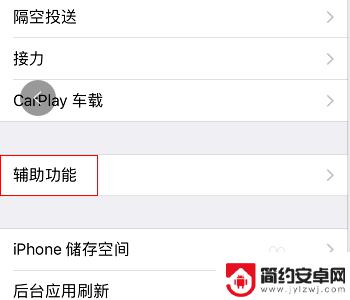
4.进入辅助功能界面,点击触摸调节选项进入。
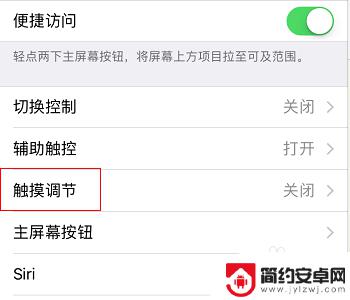
5.把按住持续时间的开关打开。
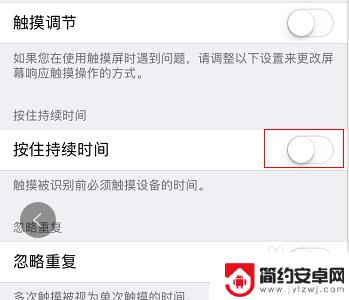
6.最后按住持续时间选项的+-键进行调节即可。
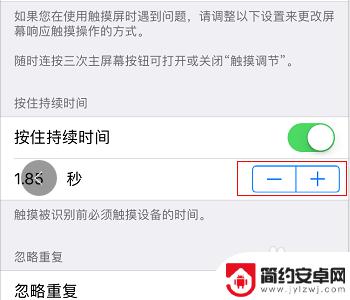
以上就是苹果手机触电的矫正方法,如果你遇到了这种情况,不妨尝试一下小编提供的方法来解决问题,希望这对大家有所帮助。










